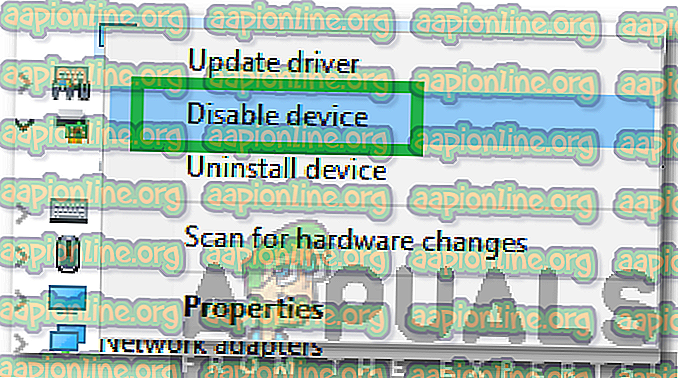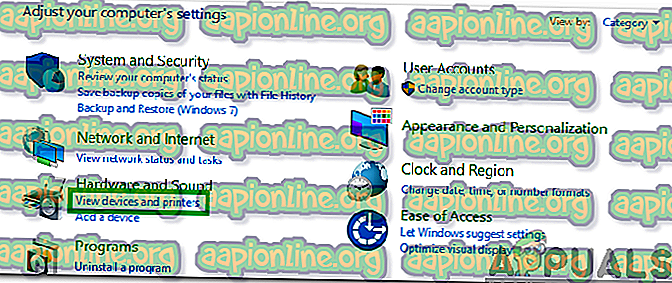Πώς να αλλάξετε την προεπιλεγμένη κάμερα στα Windows 10
Μερικοί άνθρωποι προτιμούν να χρησιμοποιούν μια κάμερα τρίτου μέρους αντί για εσωτερικές που έρχονται σε φορητούς υπολογιστές, οθόνες, δισκία κ.λπ. Ωστόσο, αυτή η κάμερα τρίτου μέρους μερικές φορές παραβλέπεται από ορισμένες εφαρμογές και χρησιμοποιούν εσωτερικά την κάμερα. Επομένως, σε αυτό το άρθρο, θα σας διδάξουμε μερικές μεθόδους με τις οποίες μπορείτε να ρυθμίσετε τα Windows ώστε να χρησιμοποιούν μια συγκεκριμένη κάμερα για όλες τις εφαρμογές.

Πώς να αλλάξετε την προεπιλεγμένη κάμερα στα Windows 10;
Αφού έλαβε πολλά αιτήματα για την ανικανότητα των Windows να επιλέξουν μια συγκεκριμένη κάμερα, αποφασίσαμε να εξετάσουμε το πρόβλημα και να βρούμε μερικές λύσεις που μπορούν να κάνουν τη δουλειά. Ορισμένες από αυτές τις μεθόδους παρατίθενται παρακάτω.
Μέθοδος 1: Απενεργοποιώντας άλλη φωτογραφική μηχανή
Μια από τις πιο κοινές λύσεις στον τρόπο επιλογής μιας προεπιλεγμένης κάμερας είναι να απενεργοποιήσετε την άλλη κάμερα. Με αυτόν τον τρόπο, όταν σας ζητηθεί τα Windows θα αναγκαστούν να χρησιμοποιήσουν την κάμερα που θέλετε κάθε φορά. Για να απενεργοποιήσετε τις άλλες κάμερες:
- Πατήστε συγχρόνως τα πλήκτρα " Windows " + " X " και επιλέξτε " Device Manager " από τη λίστα.

- Κάντε διπλό κλικ στο αναπτυσσόμενο μενού " Συσκευές απεικόνισης ".
- Κάντε δεξί κλικ στο όνομα της εσωτερικής κάμερας και επιλέξτε " Απενεργοποίηση ".
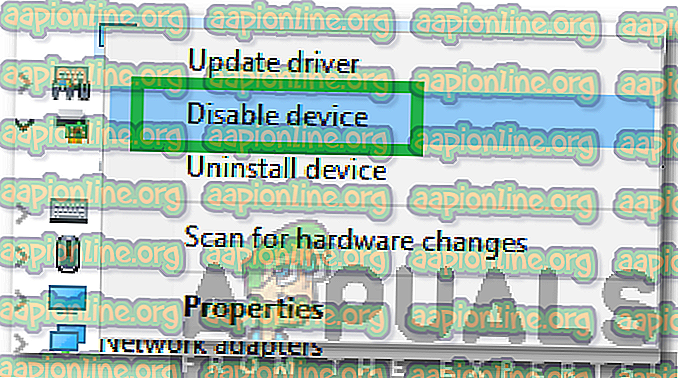
Σημείωση: Έχει συνήθως το όνομα του κατασκευαστή της συσκευής.
- Προσπαθήστε να χρησιμοποιήσετε μια εφαρμογή και να ελέγξετε αν το πρόβλημα παραμένει.
Μέθοδος 2: Επιλογή των προγραμμάτων οδήγησης ως προεπιλογής
Μια άλλη κοινή μέθοδος αντιμετώπισης αυτού του προβλήματος είναι η επιλογή της συσκευής ως προεπιλογή. Με αυτό τον τρόπο μπορείτε να ρυθμίσετε τα Windows ώστε να ανοίγει την κάμερα τρίτου αντί για την εσωτερική κάμερα στην προεπιλογή. Προς τούτο:
- Πατήστε " Windows " + " S" για να ανοίξετε την επιλογή αναζήτησης και πληκτρολογήστε "Πίνακας Ελέγχου".

- Επιλέξτε την πρώτη επιλογή και κάντε κλικ στην επιλογή " Προβολή συσκευών και εκτυπωτών " στην επιλογή " Υλικό και ήχος ".
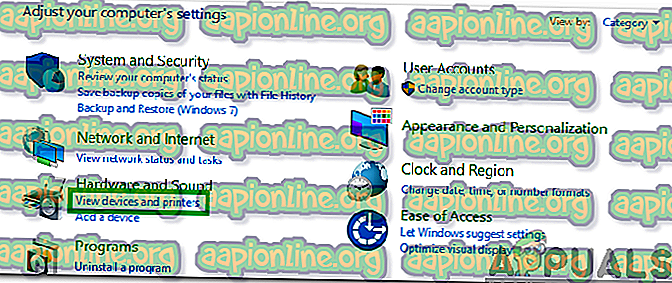
- Ελέγξτε αν η κάμερα είναι καταχωρημένη εκεί.
- Αν είναι, κάντε δεξί κλικ στην κάμερα web και επιλέξτε "Ρύθμιση αυτής της συσκευής ως προεπιλογή ".
- Ελέγξτε αν το πρόβλημα παραμένει.